Mac 로그인 창, 설정 조정 또는 앱 설치를 위해 사용자 비밀번호를 입력하는 것은 지루할 수 있습니다. Screens는 사용자 비밀번호를 자동으로 입력하여 이 프로세스를 간소화합니다. 또한 Screens는 명령을 실행하기 전에 Face ID, Touch ID, Apple Watch 또는 로컬 Mac 사용자 비밀번호를 통한 인증을 요구하여 보안을 강화합니다. 심지어 Return 키를 탭하기까지 합니다!
요구 사항
Screens 5.3부터 이전에는 Mac에 연결할 때만 사용할 수 있었던 이 기능을 이제 다음 조건 중 하나를 충족하는 경우 모든 컴퓨터에서 사용할 수 있습니다.
- Mac에 연결
- 사용자(RSA-AES) 인증을 통해 PC에 연결
- 보안 연결(SSH 터널)을 통해 연결
보안 연결을 사용할 때 Screens는 SSH 터널을 만드는 데 사용된 자격 증명이 대상 컴퓨터의 현재 세션의 자격 증명과 일치한다고 가정합니다.
사용 방법
iPad, iPhone, Vision Pro 또는 Mac의 대화형 툴바에서 이 기능에 해당하는 버튼을 찾으세요.
iPad:

iPhone:

참고: iPhone에서 사용자 비밀번호 입력 버튼이 보이지 않으면 스크롤 가능 툴바를 왼쪽이나 오른쪽으로 살짝 밀기만 하면 됩니다.
Vision Pro:

Mac:
Mac의 연결 창 도구 모음에서 버튼을 찾을 수 있습니다.
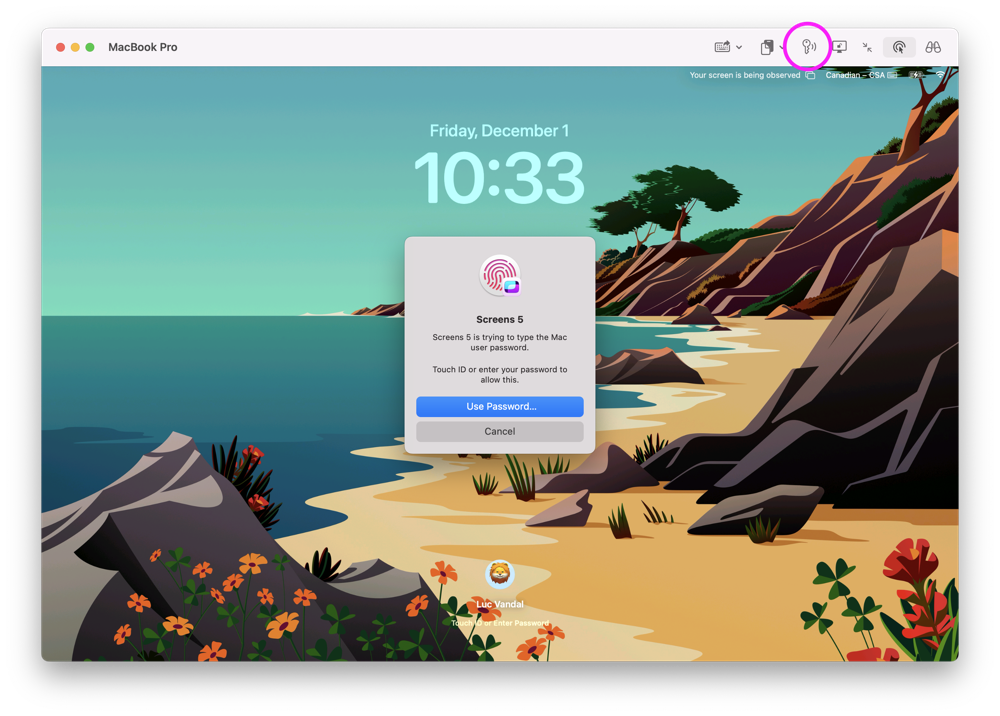
기본적으로 Screens는 진행하기 전에 iPad 및 iPhone에서 인증을 요구합니다. 앱 설정의 개인정보 보호에서 이 동작과 기타 관련 옵션을 사용자 지정할 수 있습니다.
